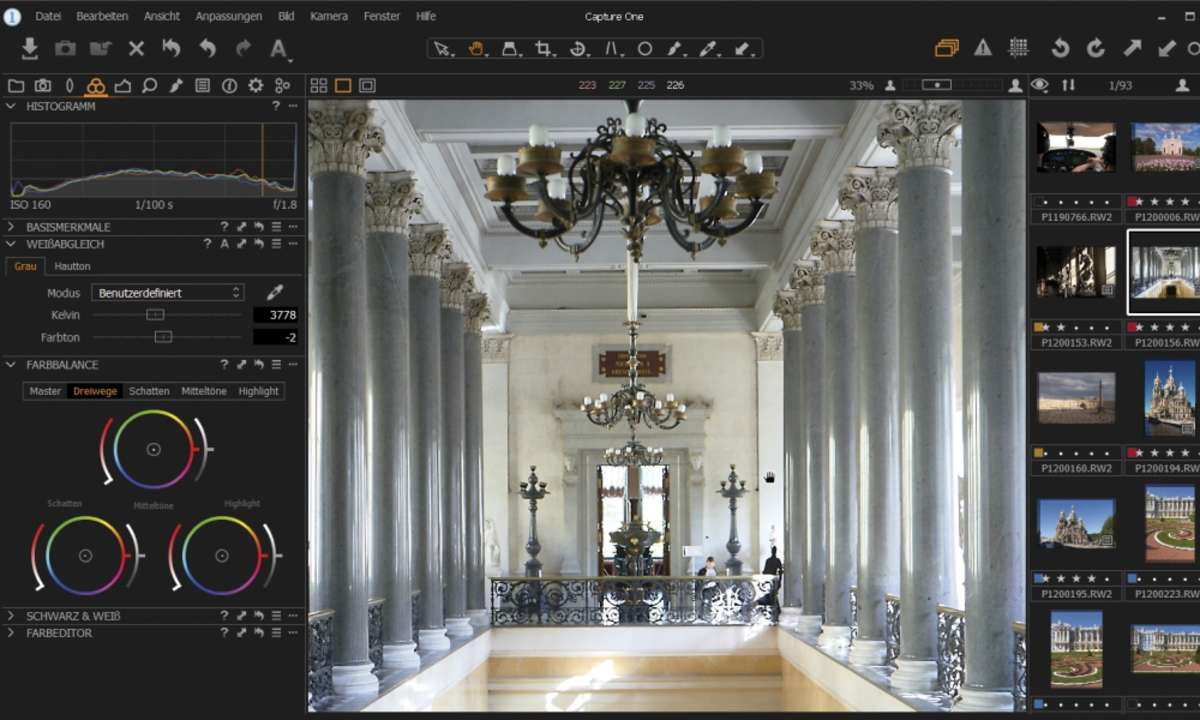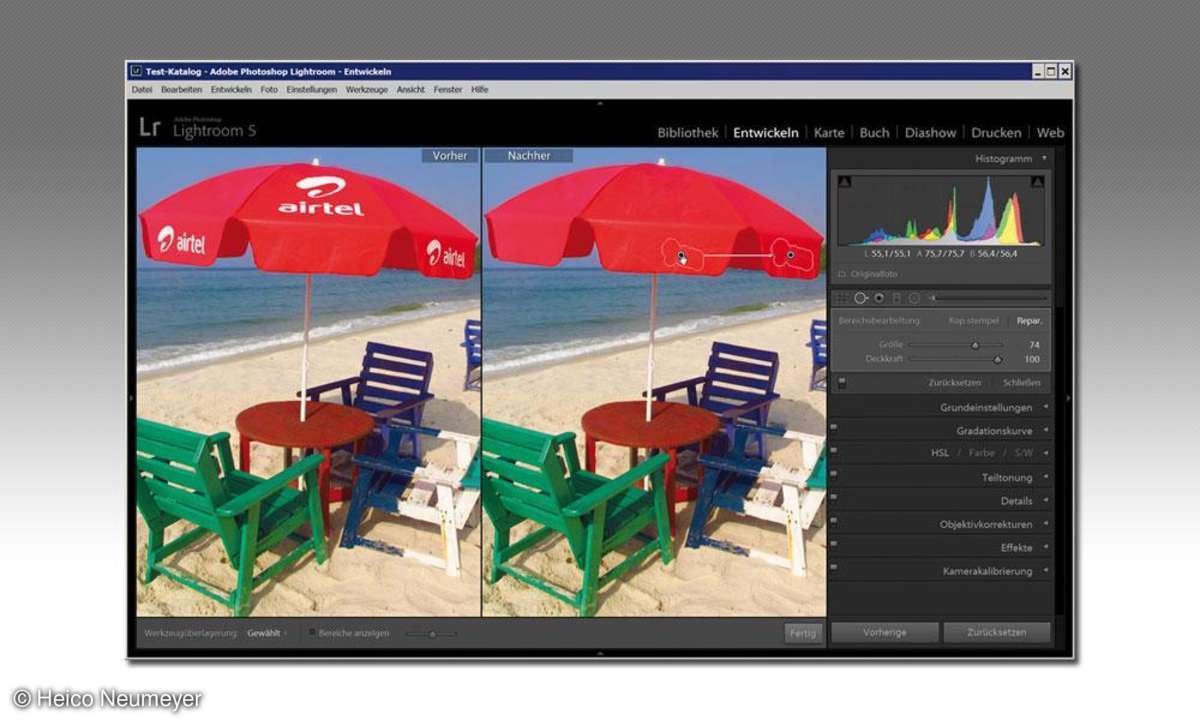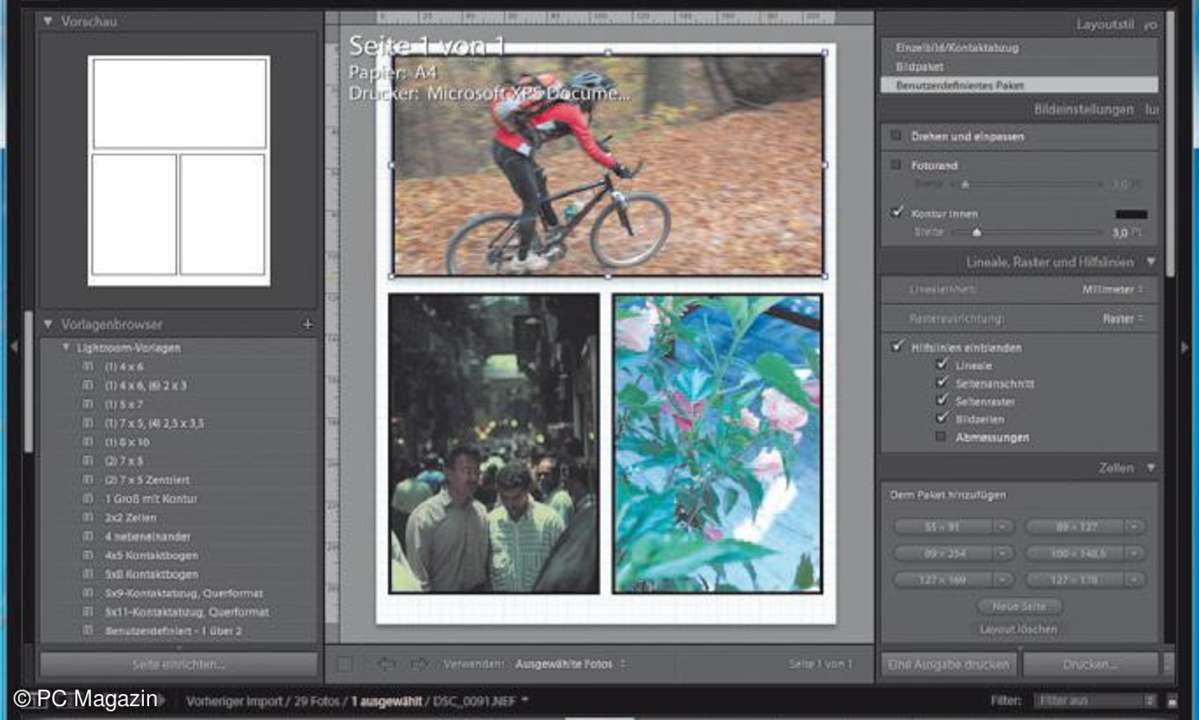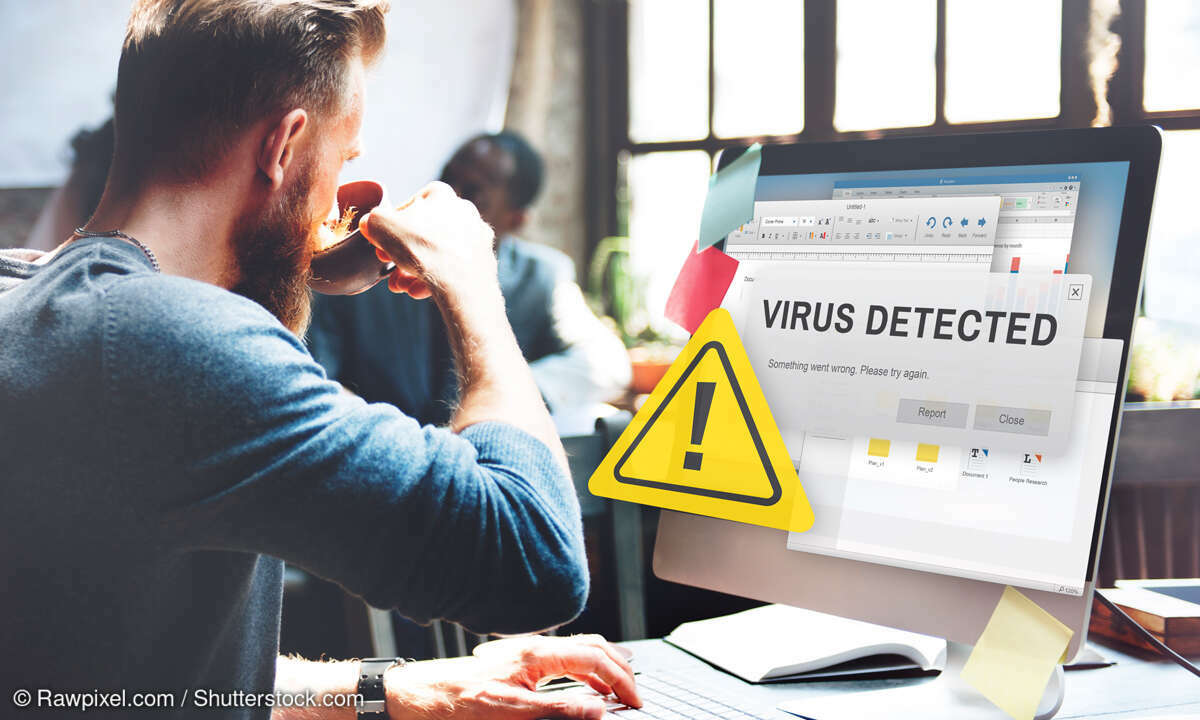RAW-Konverter: Corel AfterShot Pro 3 im Test
- RAW-Konverter im Test: Gibt es Alternativen zu Adobe Lightroom?
- RAW-Konverter: Adobe Lightroom Classic CC im Test
- RAW-Konverter: Corel AfterShot Pro 3 im Test
- RAW-Konverter: DxO PhotoLab 1.2 im Test
- RAW-Konverter: RawTherapee 5.4 im Test
- RAW-Konverter: Skylum Luminar 2018 im Test
- RAW-Konverter im Test: Wie gut klappt das Entrauschen?
- RAW-Konverter im Test: Wie läuft die Belichtungskorrektur?
- RAW-Konverter im Test: Gesamt-Fazit
Eines der günstigsten Programme im Testfeld ist Corel AfterShot Pro 3 für regulär 90 Euro (während des Testzeitraums kostete es knapp 60 Euro). Es ist für Windows, OS X und Linux verfügbar. Corel positioniert AfterShot als direkten Konkurrenten zu Lightroom – ohne Abo und mit dem Versprechen...
Eines der günstigsten Programme im Testfeld ist Corel AfterShot Pro 3 für regulär 90 Euro (während des Testzeitraums kostete es knapp 60 Euro). Es ist für Windows, OS X und Linux verfügbar. Corel positioniert AfterShot als direkten Konkurrenten zu Lightroom – ohne Abo und mit dem Versprechen, schneller zu arbeiten. Schneller bezieht sich allerdings nur auf den Export – und dafür benötigt AfterShot tatsächlich häufig erheblich weniger Zeit als die Konkurrenz. Beim Blättern durch die Galerien ist selbst mit älterer Hardware keine Verzögerung spürbar.
Anders als die Konkurrenz unterteilt Corel die Oberfläche nicht mit Reitern. Stattdessen sind die üblichen Paletten links und rechts der Bildanzeige in Reiter unterteilt. Das ist sehr praktisch, da man kaum noch zu scrollen braucht. Zum Programm gehört eine starke und schnelle datenbankgestützte Bildverwaltung. Man kann Bilder markieren oder zum Löschen vorsehen, farbig kategorisieren und bewerten. Das klappt allerdings nur im Katalogmodus, also nach dem Bildimport. Dann gelingt auch das schnelle Durchsuchen nach Metadaten.
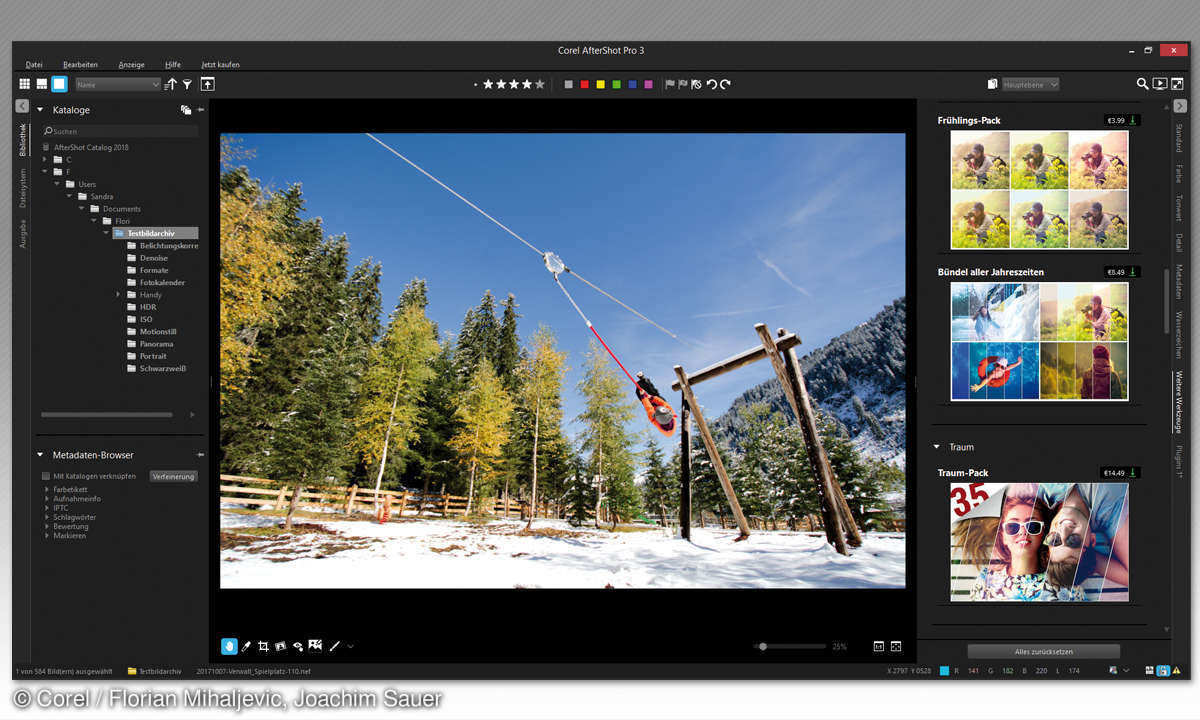
Alternativ öffnet AfterShot Bilder auch ohne Import – das kann zum Beispiel dann praktisch sein, wenn man Fotos bearbeiten will, die nicht in die Datenbank sollen. Was der Bildverwaltung fehlt, sind eigene und „intelligente“ Sammlungen, die Fotos nach definierten Kriterien dynamisch zusammenfassen. Schön: Ohne in einen anderen Modus oder Reiter zu wechseln, kann man die Korrektur direkt mit den Werkzeugen in der rechten Palette starten. Die wichtigsten Anpassungen sind in der Standardpalette zusammengefasst.
Dazu kommen noch Paletten für Farbe, Tonwert, Detail, Metadaten, Wasserzeichen, weitere Werkzeuge und Plug-ins. Zwei Plug-ins sind vorinstalliert: ein Schwarzweißwandler und ein Farbausgleich mit Reglern für Luminanz, Farbton, Sättigung und Lebendigkeit. Unter „Weitere Werkzeuge“ können Anwender noch mehr Tools großteils gratis herunterladen. Außerdem gibt es Film- und Stilvorlagenpakete zum Download. Die meisten kosten vier Euro, umfangreichere Pakete sind ein wenig teurer.
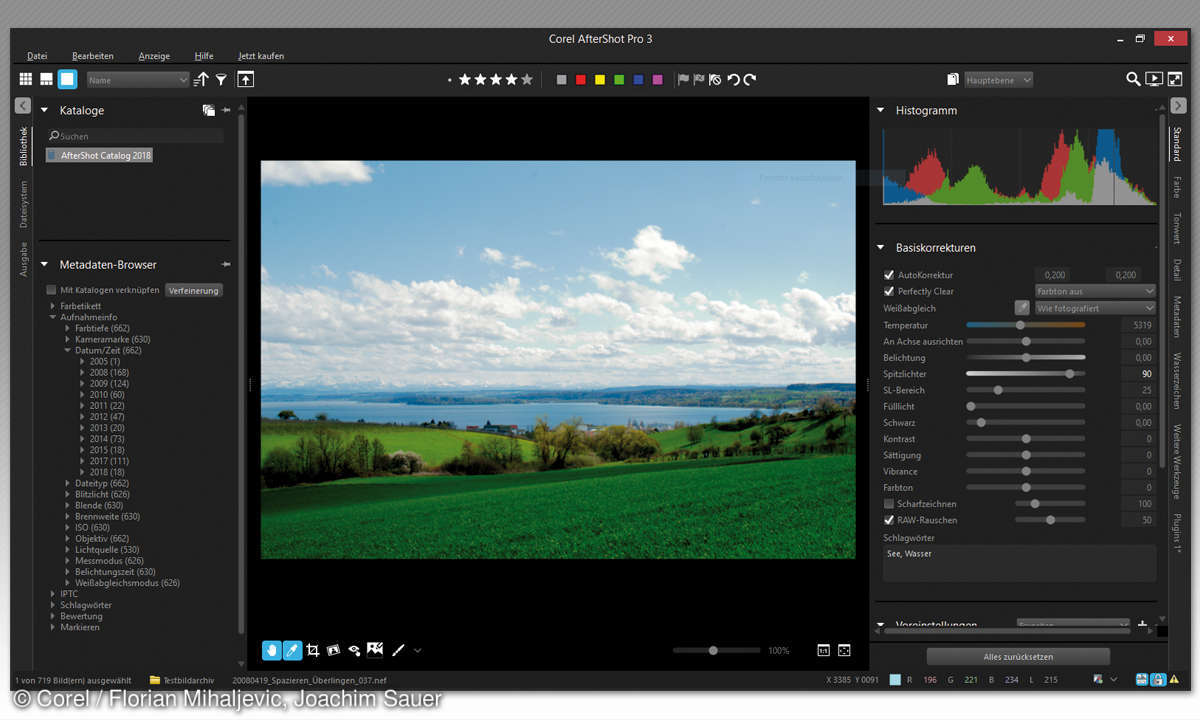
Beim Entrauschen setzt Corel auf eine abgespeckte Version von Perfectly Clear. Daneben können Anwender einen kostenlosen Wavelet-Denoiser als Plug-in herunterladen. Farbrauschen korrigieren beide zuverlässig. Beim Entfernen von Luminanzrauschen bleiben Kanten aber unruhig, Details erhält Corel ebenfalls nicht so gut. Insgesamt gelingt das Entrauschen mit Perfectly Clear besser, feine Strukturen leiden allerdings. Besonders bei stärker verrauschten RAWs vom Smartphone könnte das stören – doch die unterstützt AfterShot ohnehin nicht. Das ist schade und etwas unverständlich, denn das Bildberabeitungsprogramm PaintShop Pro aus gleichem Haus kann sie verarbeiten.
Ansonsten konnte das Programm überzeugen: Die „optimierte“ Spitzlichterwiederherstellung holt mittel bis stark ausgefressene Bildbereiche sehr schön wieder zurück. Lediglich bei extrem ausgefressenem Himmel mussten wir noch die Belichtung heruntersetzen – was sich mit einem Pinsel lokal beschränken ließ. Wasserzeichen fügt das Programm ebenfalls hinzu. Vorhanden, aber etwas kompliziert zu bedienen, sind die lokalen Anpassungen, denn die Anwender müssen erst Ebenen erstellen. Dazu stehen ein Pinsel-, Kreis-, Polygon- und Kurvenwerkzeug zur Verfügung – allerdings kein Verlaufswerkzeug.
Nachteil: Die Masken müssen händisch erstellt und korrigiert werden. Vorteil: Dafür hat man Zugriff auf alle Korrektur- und Anpassungsfunktionen und kann mehrere Ebenen kombinieren. Davon ausgeschlossen sind natürlich Funktionen wie das Begradigen eines Horizonts oder auch Objektivkorrekturen.

Fazit:
Corel AfterShot ist schnell und grundsätzlich leicht zu bedienen. Die lokalen Korrekturen sind zwar sehr umfangreich, aber unnötig kompliziert. Das Entrauschen funktioniert leider nicht zufriedenstellend.